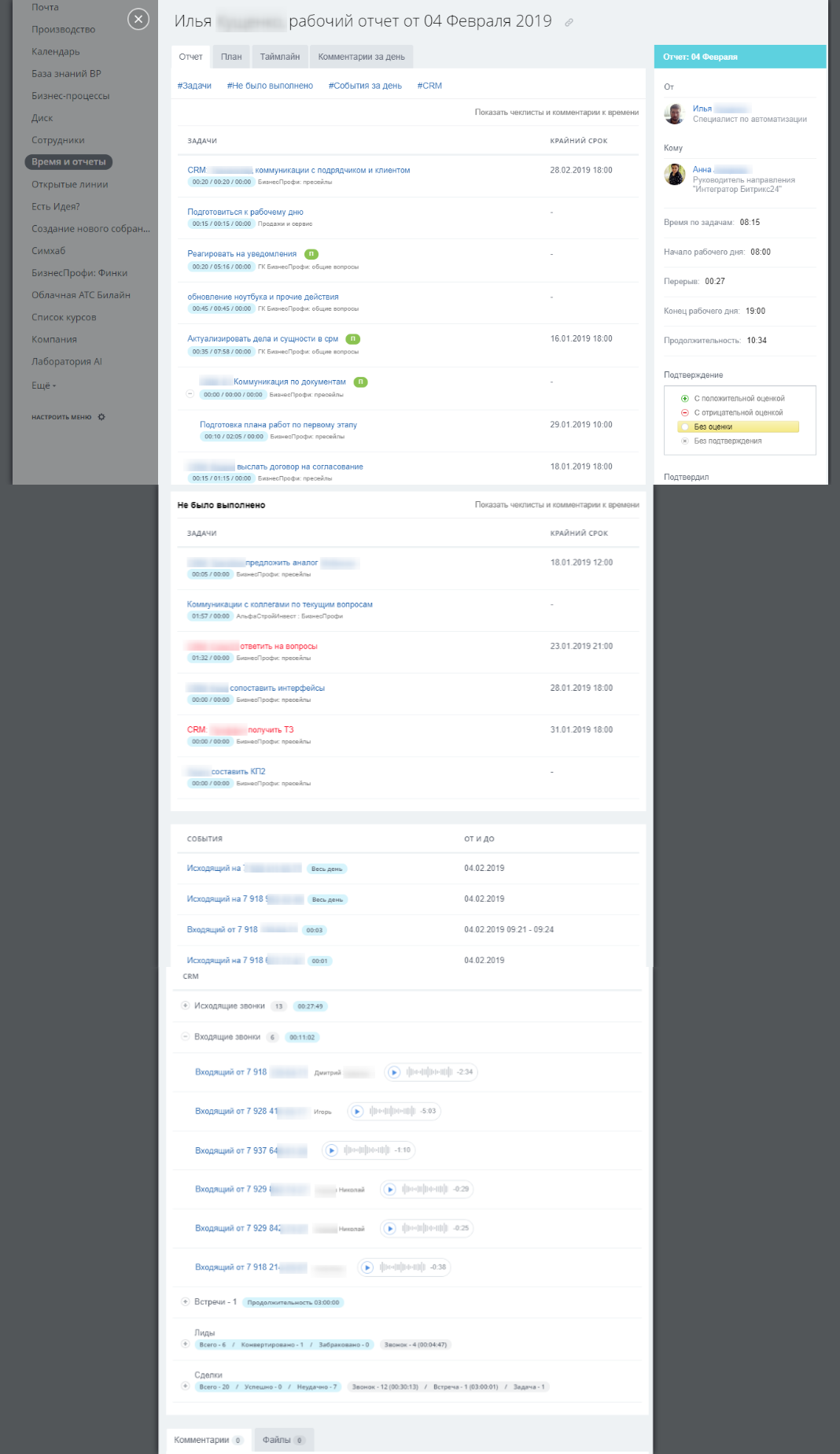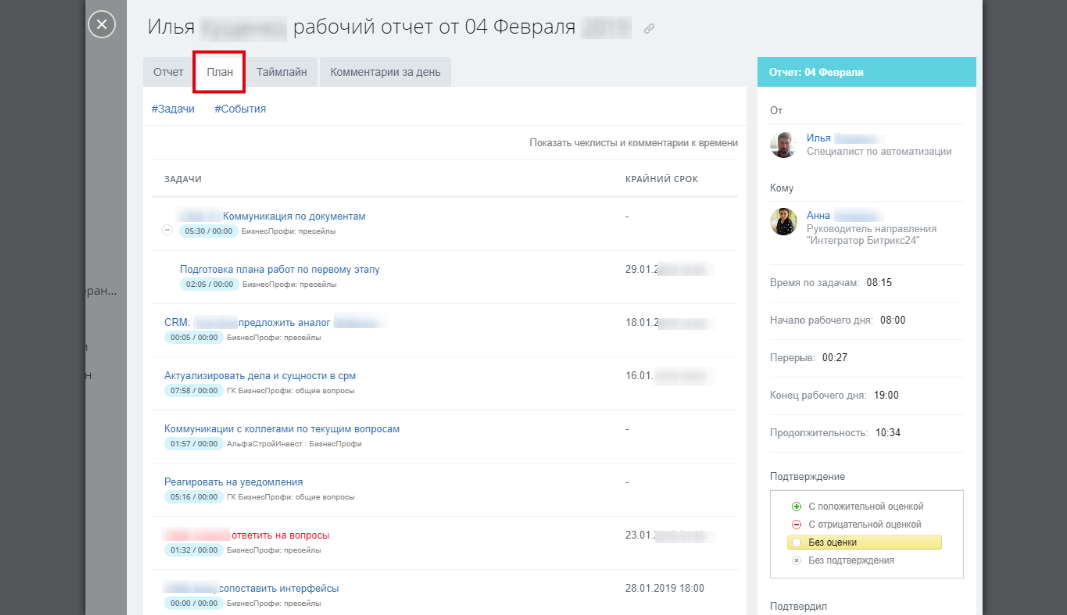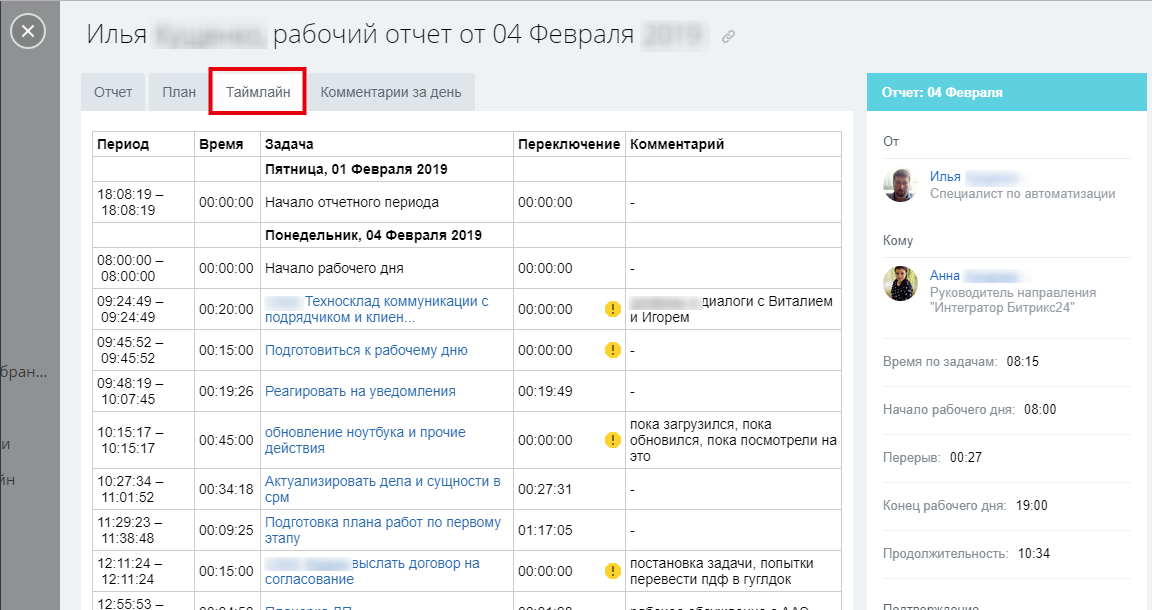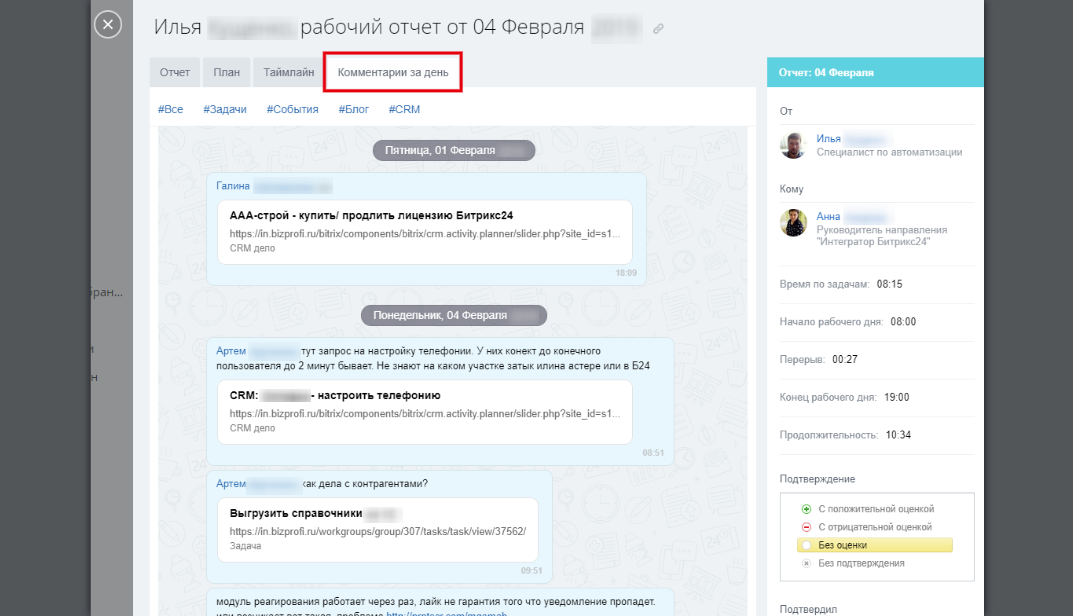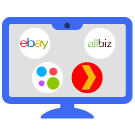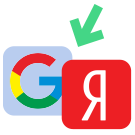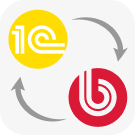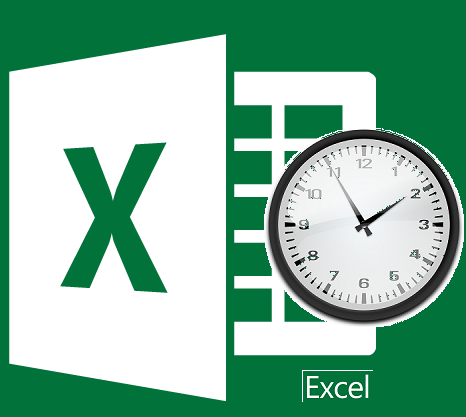Расширенные отчеты
Технические данные
Совместимые редакции
- Программа для ЭВМ "1С-Битрикс24". Лицензия Стандартный (12 мес.)
- Программа для ЭВМ "1С-Битрикс24". Лицензия "Энтерпрайз-500" (облако, 12 мес.)
Описание
Модуль расширяет стандартный функционал отчетов Битрикс24.
В отчете видны все задачи, которыми занимался сотрудник в течение дня, план на завтра, время переключения между задачами(таймлайн), комментарии ко всем задачам, которые вошли в отчет, все входящие и исходящие звонки за день, встречи и сделки из CRM.
Какие задачи решает модуль
Организация эффективного управления сотрудниками
Каждый сотрудник контролирует текущие задачи и планирует задачи на следующий день.
Линейные руководители видят всю работу, которую выполнял сотрудник в задачах, CRM, календаре Битрикс24. Могут задать уточняющий вопрос по конкретной задаче или сделке или поменять приоритет задач на следующий день, исходя из плана сотрудника.
Руководители направлений и топ-менеджмент видят общую картину по отделу и могут проконтролировать каждого сотрудника. Разграничение прав доступа позволяет генеральному директору просматривать отчеты на уровне направлений, подразделений и конкретного сотрудника.
Отчет генерируется автоматически
Сотруднику не нужно заполнять отчет в текстовом формате. Все задачи, сделки, звонки, встречи попадут в отчет автоматически. Всегда можно оставить текстовый комментарий, например, когда нужно написать причину отклонения от плана.
Автоматизация рабочего отчета ускоряет бизнес-процессы и делает их удобнее.
Сотрудник не тратит время на написание отчета, вспоминая, что и как он делал в течение дня.
Не искажается информация. Невозможно вспомнить все, что ты делал за день: над какими задачами работал, сколько времени потратил и какой результат получил.
Руководители могут детально просмотреть любое событие или сделку, перейдя в нужный раздел прямо из отчета. Не нужно искать задачу или сущность по всему порталу.
Модуль отображает все сущности, с которыми сотрудник работал в течение дня, а не только информацию по задачам, как в стандартном отчете. Например, сколько было входящих и исходящих звонков, кому именно (можно сразу прослушать запись разговора), сколько писем отправил продавец, над какими сделками работал.
Функционал
Модуль состоит из 5 основных разделов: отчет, план, таймлайн, комментарии и хронология.
1. Отчет
Отчет генерируется автоматически. В нем фиксируются все задачи сотрудника, планерки, в которых он участвовал, сделки, контакты, звонки, письма. Сотрудник может оставить текстовый комментарий к отчету. Даже если сотрудник не отправил отчет, руководитель может его посмотреть в течение текущего рабочего дня.
2. План
В план попадают задачи на завтра. Сотрудник может вручную добавить задачу в план из интерфейса отчета. Также может добавить задачу или событие из самого списка или карточки сущности. Руководитель видит динамику работы сотрудника, знает, чем он будет занят завтра, и корректирует, если задачи в плане не актуальны.
3. Таймлайн: время переключения между задачами
Таймлайн нужен, чтобы видеть переключения между задачами в течение дня, и на основе этого понимать, куда уходит неучтенное время. Время переключения между задачами - это время, которое прошло с момента завершения задачи до момента начала следующей задачи.
4. Комментарии
В этом разделе отображаются все комментарии по задачам, комментарии из Живой ленты, событий календаря, идей, а также комментарии из CRM. Их можно сразу прочитать и, если возникнут вопросы, подключиться к дискуссии.
Версии Битрикс24
Модуль работает во всех редакциях коробочных Битрикс24.
ЧАСТЫЕ ВОПРОСЫ
Установка и настройка модуля сложная?
Нет, модуль практически не имеет настроек и ставится автоматически стандартными средствами Битрикс. Его можно подключить самостоятельно.
Можем ли мы доработать модуль под наши потребности?
Да. Модуль создан специально для коробочной версии. Любые функциональные возможности ограничены только вашей фантазией и бюджетом. Мы можем доработать абсолютно любой функционал и интегрировать его с внешними системами.
Где хранятся данные отчетов?
На вашем Битрикс24. Никто кроме вас не имеет доступа к вашим отчетам.
Решение устанавливается на все редакции коробочных Битрикс24.
Инструкция по установке решения
1. Нажимаем кнопку "Установить" на странице решения в Маркетплейс
2. Вводим адрес своего портала и нажимаем кнопку "Установить"
3. Нажимаем кнопку "Загрузить" на странице "Система обновлений сторонних решений", на которую вас перенаправит после выполнения предыдущего шага
4. Принимаем лицензионное соглашение
5. Нажимаем на кнопку установить, которая появится после загрузки решения
6. Пользуемся
Обращение в поддержку БизнесПрофи
Установите этот модуль прямо сейчас!
Для этого укажите адрес сайта: